Ändern der wiedergabegeschwindigkeit von clips – Grass Valley EDIUS Neo 3 Benutzerhandbuch
Seite 404
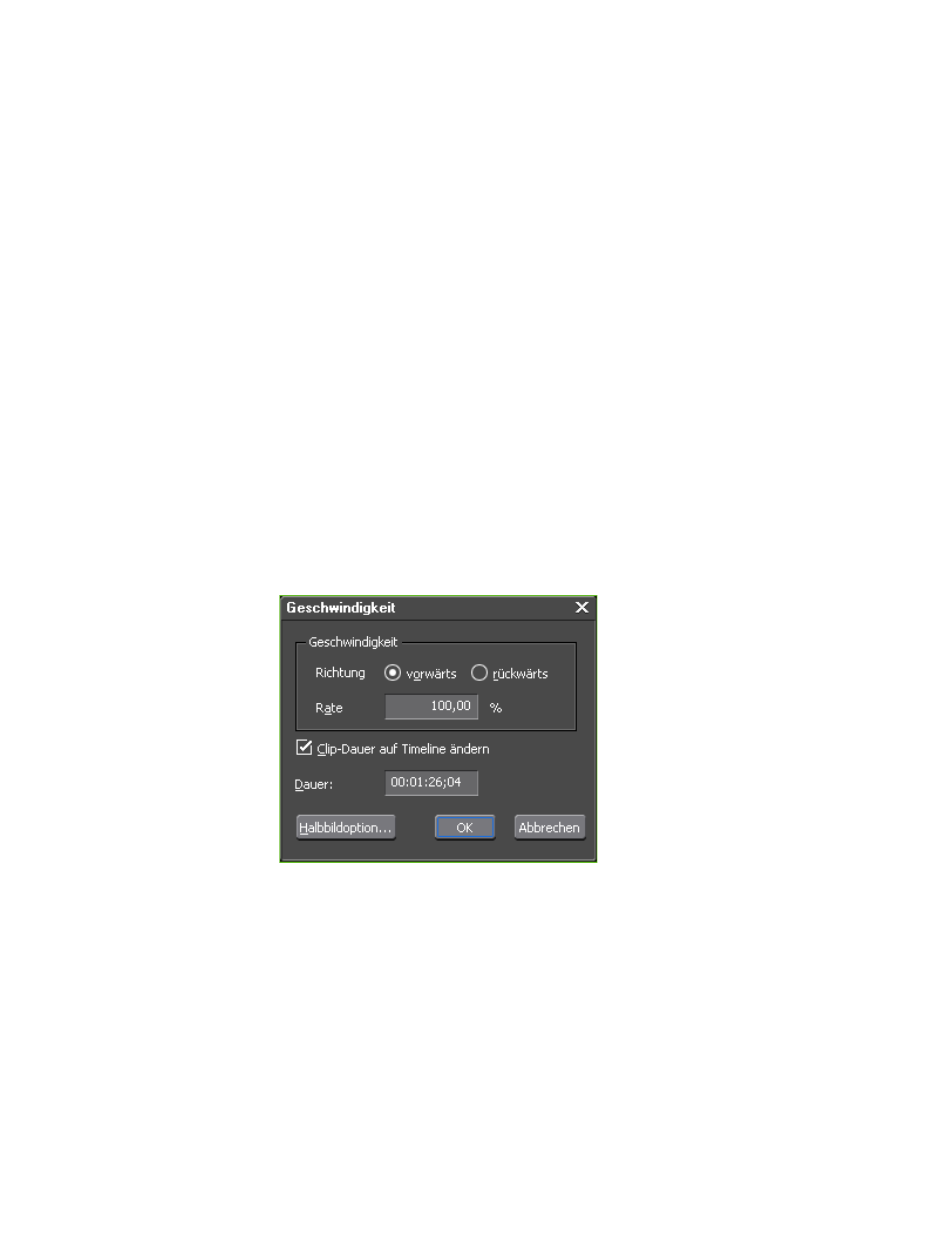
402
EDIUS NEO — Referenzhandbuch
Abschnitt 5 — Arbeiten mit der Timeline
Ändern der Wiedergabegeschwindigkeit von Clips
Die Wiedergabegeschwindigkeit eines Clips kann entsprechend geändert
werden, um einer bestimmten Zeitanforderung zu entsprechen oder einen
Clip zu verlangsamen bzw. zu beschleunigen.
Hinweis: Die Wiedergabegeschwindigkeit kann nicht für mit Split-Trimmen bearbeitete
Clips in einer VA-Spur geändert werden. Weitere Informationen hierzu finden
Sie unter
So ändern Sie die Wiedergabegeschwindigkeit eines Clips:
1.
Führen Sie einen der folgenden Schritte aus:
•
Klicken Sie mit der rechten Maustaste auf einen Clip und wählen Sie im
Kontextmenü "Zeiteffekt" > "Geschwindigkeit...".
•
Wählen Sie in der Menüleiste des Vorschaufensters "Clip" > "Zeiteffekt"
> "Geschwindigkeit...".
•
Drücken Sie die Tastenkombination [
Alt
]+[
E
].
gezeigte Dialogfeld "Geschwindigkeit" wird
geöffnet.
Abbildung 421 Dialogfeld "Geschwindigkeit"
2.
Im Dialogfeld "Geschwindigkeit" legen Sie die Optionen zu
Geschwindigkeit und Dauer wie gewünscht fest:
Richtung
Legen Sie die Wiedergaberichtung des Clips auf "vorwärts" oder
"rückwärts" fest.
Rate
Geben Sie das Verhältnis (in Prozent) zur ursprünglichen
Geschwindigkeit ein. Beispielsweise die Rate 90 % gibt den Clip mit